PowerPoint 365: Cómo importar diapositivas de otro archivo de presentación

Un tutorial que muestra cómo importar diapositivas de otro archivo de presentación de Microsoft PowerPoint 365.

Si está buscando personalizar Microsoft Teams, aquí están las cinco configuraciones principales que debe cambiar ahora mismo.
La configuración del comportamiento de la aplicación y la configuración del tema
Leer la configuración de los recibos
Configuración de las notificaciones
Desenfoque de fondo y fondos personalizados
Chat emergente de múltiples ventanas
Una vez que esté en funcionamiento con Microsoft Teams, hay muchas cosas que puede hacer para personalizarlo. Ya lo hemos discutido en una publicación separada , pero hay algunas configuraciones que también debería considerar cambiar para modificar su experiencia para bien. Desde notificaciones, configuraciones de comportamiento de aplicaciones, confirmaciones de lectura y más, estas son las cinco configuraciones principales que necesita cambiar o probar en Microsoft Teams ahora mismo.
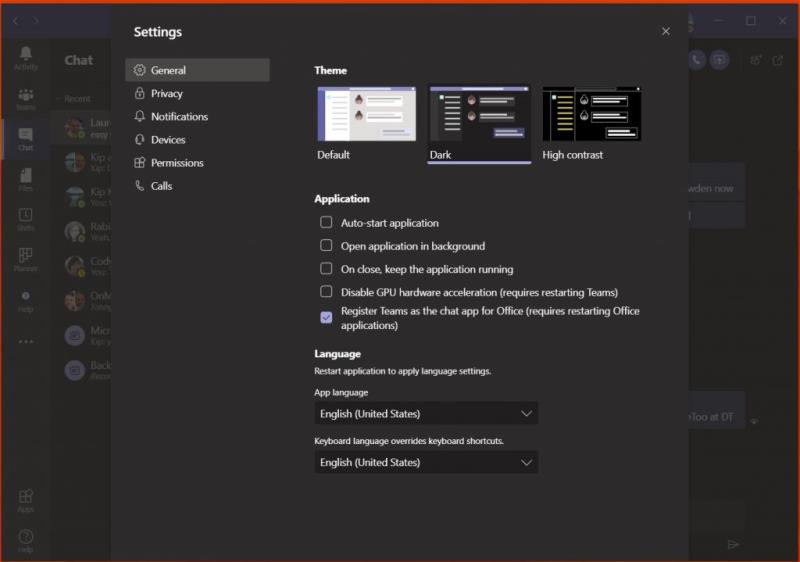
Lo primero en nuestra lista es la configuración del comportamiento de la aplicación. Estos se pueden encontrar en la pestaña de configuración general de Microsoft Teams. A partir de ahí, hay algunas configuraciones para modificar que pueden cambiar la experiencia de Teams. Por ejemplo, puede optar por apagar o habilitar el inicio automático de la aplicación en el inicio de su PC. También puede optar por mantener la aplicación ejecutándose en segundo plano cuando está cerrada. Ambos hacen que sea más fácil estar al tanto de los mensajes nuevos. En la parte superior, también hay algunas configuraciones de tema para la apariencia visual de la aplicación.
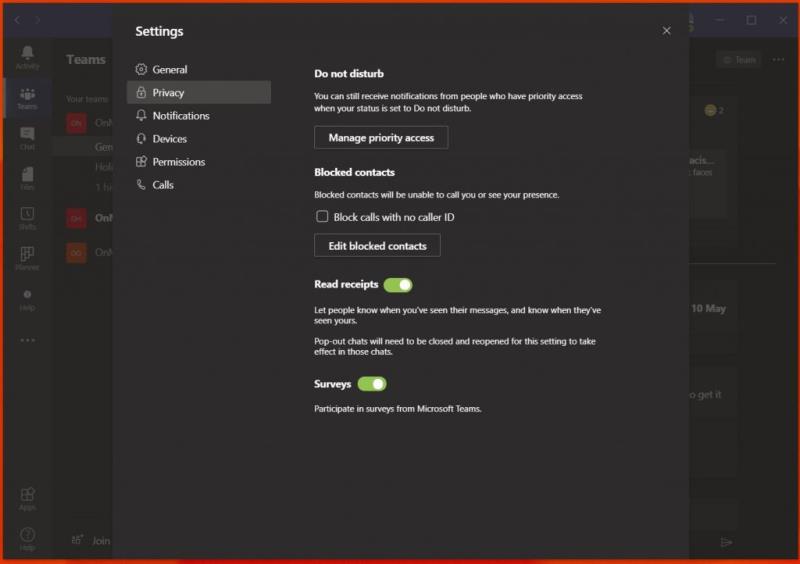
El siguiente paso son los recibos de lectura. Esta característica de Teams permite a los usuarios con los que está chateando saber que han visto o leído mensajes. Aparece en el chat como un icono de ojo. Esto está activado de forma predeterminada, pero si desea obtener más privacidad, puede desactivarlo fácilmente. Para hacer esto, abra la configuración de Teams haciendo clic en su imagen de perfil y luego eligiendo Privacidad. A continuación, debería ver un interruptor de palanca para los recibos de lectura.
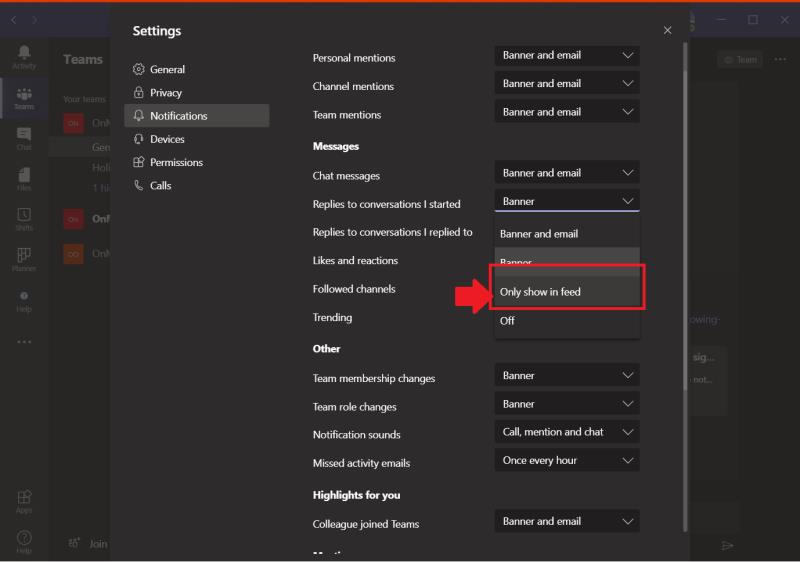
El tercero en nuestra lista es la configuración de notificaciones. Estas configuraciones ayudarán a limpiar su feed de actividad y sus correos electrónicos. Hay varias configuraciones con las que puede jugar, incluso para desactivar las notificaciones de banner que aparecen en el escritorio, así como las notificaciones por correo electrónico. Incluso puede activar o desactivar el sonido de las notificaciones y desactivar las notificaciones de Me gusta y reacciones. El cielo es el límite y hay muchas cosas que puedes cambiar.
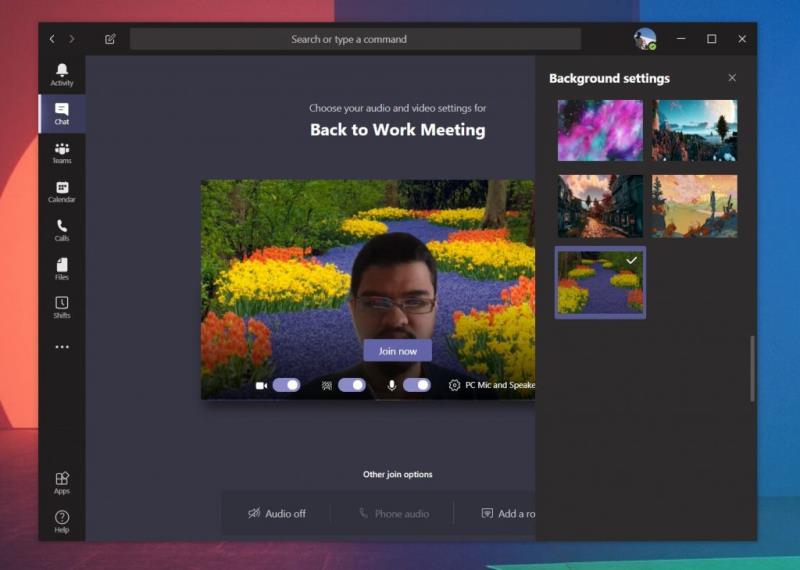
Si bien este no se relaciona con la configuración de Teams en sí, es algo que quizás desee considerar cambiar cuando esté en una llamada con sus compañeros de trabajo en Teams. Si aún no lo sabía, puede configurar su propio fondo personalizado durante una videollamada para ayudar a disfrazar las cosas en segundo plano. También puedes difuminar el fondo. Ambas configuraciones se pueden encontrar en la página que ve antes de unirse a una llamada o durante una llamada desde. . . en el medio de la pantalla durante una llamada. En el caso de unirse antes de una llamada, verá un control deslizante morado junto al ícono de video, haga clic en él y tendrá la opción de desenfocar su fondo. También verá algunos de los fondos preestablecidos y la posibilidad de elegir su propia imagen allí también.
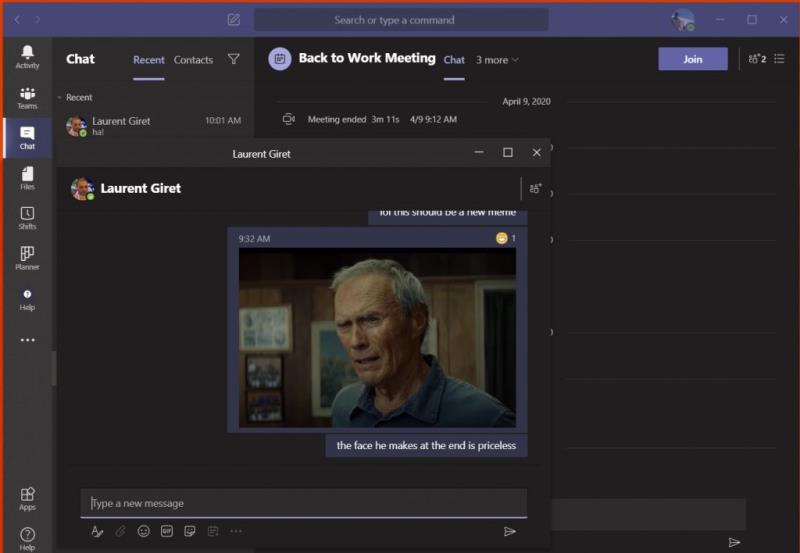
El final de nuestra lista es otra configuración indirecta de Microsoft Teams: chat emergente. Como sugiere el nombre, esta función le permite mostrar sus mensajes de chat en una ventana separada encima de sus conversaciones actuales. Disponible como una opción al hacer clic con el botón derecho en un chat, el chat emergente funciona muy fácilmente. Puede arrastrar la ventana y cambiar su tamaño, ponerla en otro monitor y mantener un chat a la vista cuando está en una llamada de voz o video. Sin embargo, la función solo funciona en Teams en Windows 10 y MacOS y todavía no es compatible con la web o Linux.
Estas son nuestras 5 opciones principales para cambiar la configuración en Microsoft Teams, pero hay muchas más de las que no hablamos. Consulte el centro de Microsoft Teams para obtener más artículos, guías y procedimientos. Y háganos saber en los comentarios qué configuraciones cambia cuando usa Microsoft Teams.
Un tutorial que muestra cómo importar diapositivas de otro archivo de presentación de Microsoft PowerPoint 365.
Una publicación donde te mostramos cómo puedes ver quién aceptó una invitación a una reunión en Microsoft Outlook 365, 2016, 2013 y 2010.
Descubre por qué aparece el código de error 0x80040305 y cómo solucionarlo para que puedas enviar correos electrónicos desde Outlook nuevamente.
¿Deseas activar o desactivar la opción de Autorecuperación o Guarda Automática? Aprende cómo activar o desactivar la función de Autorecuperación en Word 2019 o Microsoft 365.
En agosto, Microsoft anunció que llegaría una nueva característica a Microsoft Teams para permitir a los usuarios transferir reuniones activas entre dispositivos. Si la función comenzó a implementarse la semana pasada y ahora está disponible para todos los usuarios de Microsoft Teams, de acuerdo con la hoja de ruta de Microsoft 365.
El uso de etiquetas en Microsoft Teams le permite mencionar un grupo de personas a la vez. Al usar etiquetas, ya no tiene que mencionar nombres individuales, puede
Así es como puede administrar sus reuniones en Outlook
Aquí hay un vistazo a algunos de los problemas más comunes de OneDrive y cómo puede solucionarlos.
¿Pasas más tiempo en correos electrónicos en estos días? A continuación, presentamos algunas de nuestras mejores prácticas para Microsoft Outlook en Windows 10.
A continuación, presentamos algunos de nuestros consejos y trucos favoritos sobre cómo aprovechar al máximo las llamadas dentro de Microsoft Teams.
¿Alguna vez ha querido recibir una notificación sobre las actividades que suceden dentro de Teams relacionadas con los documentos que se cargan, los formularios que se firman o incluso las tareas que se están realizando?
¿Busca ahorrar algo de tiempo durante su día ajetreado? Es posible que desee utilizar comandos de barra inclinada en Teams. Con estos comandos, podría terminar ahorrando algo de tiempo durante el día y usar el teclado para algunas tareas comunes.
Recientemente escribimos sobre cómo podría usar un teléfono Android (¡o incluso un Kinect!) Como cámara web en Microsoft Teams en Windows 10. Prometimos que haríamos un seguimiento de
Por el momento, Microsoft no tiene una forma de borrar el caché local en Microsoft Teams. En UserVoice de Microsoft Teams, los usuarios han solicitado una opción para
Así es como puede canjear un código para su suscripción a Microsoft 365 u Office 365
Pasará la mayor parte de su tiempo chateando en Microsoft Teams, por lo que aquí le presentamos algunas de las mejores prácticas sobre cómo puede aprovechar al máximo la función.
Si está cansado de descargar fondos personalizados una y otra vez, existe una solución que le permite usar imágenes diarias de Bing durante las reuniones de Microsoft Teams.
A continuación, se muestran algunos problemas verbales comunes y cómo solucionarlos.
Si desea tener más control sobre lo que los participantes de la reunión pueden hacer en Teams, aquí está un vistazo a cómo puede modificar su configuración.
En esta guía paso a paso, explicaremos cómo puede grabar fácilmente una reunión de Microsoft Teams a través del poder de Microsoft OneDrive.
Si bien no puede deshabilitar permanentemente las publicaciones sugeridas en Facebook, puede gestionar lo que ve como publicaciones sugeridas. Descubre cómo optimizar tu experiencia en la red.
¿No puedes enviar una solicitud de amistad en Facebook? Aquí están las posibles razones y trucos para solucionar el problema.
Aprende a agregar una <strong>publicación anónima</strong> en un grupo de Facebook fácilmente siguiendo estos pasos.
Descubre cómo desenfocar el fondo en Zoom para mantener la privacidad durante tus videollamadas. Aprende paso a paso con esta guía útil.
Zoom se ha convertido en un elemento básico en nuestra vida diaria, que nuestro nombre Zoom es casi el mismo que nuestra identidad. En este artículo, aprenderás cómo solucionar problemas al cambiar tu nombre en Zoom.
¿Se pregunta dónde está la carpeta segura en su teléfono Samsung? Vea diferentes formas de acceder a la Carpeta Segura en teléfonos Samsung Galaxy.
¿Steam tarda demasiado en confirmar tu compra? Aquí se muestran todas las formas de corregir el error de compra (transacción) pendiente en Steam.
Si borraste accidentalmente tus fotos de Google Photos, no te preocupes. Aquí te mostramos cómo recuperarlas de la Papelera y qué hacer si fueron eliminadas permanentemente.
Debido a que Gramblr no está funcionando, le ofrecemos algunas de las mejores alternativas de Gramblr del año para programar su contenido en redes sociales de forma fácil y gratuita.
Si tiene problemas con la Biblioteca familiar de Google Play y no puede compartir, aquí hay algunos consejos que debe verificar para resolver el problema.


















![Cómo grabar una reunión de Microsoft Teams [actualizado para 2021] Cómo grabar una reunión de Microsoft Teams [actualizado para 2021]](https://cloudo3.com/ArticleIMG/image-0729135440055.jpg)









